PowerShell stał się domyślną aplikacją w systemie Windows zWindows 8. Nie zastępuje wiersza polecenia, ale może robić rzeczy, których nie ma, a częściej jest łatwiejszy w użyciu. Typowym tego przykładem jest pobieranie plików. Jeśli chcesz pobrać plik z wiersza polecenia, masz sporo obręczy, przez które musisz przejść. Zwykle musisz zainstalować aplikację, taką jak wget lub Cygwin. Dzięki PowerShell jest to znacznie prostsze. Możesz pobierać pliki z PowerShell i zapisywać je w bieżącym folderze lub w dowolnym innym wybranym folderze.
Pobierz pliki z PowerShell
Nie potrzebujesz uprawnień administratora, aby pobierać plikiz PowerShell. Wszystko, co musisz wiedzieć, to prawidłowe polecenie. Następujące polecenie pobierze plik i zapisze go w bieżącym katalogu. Jeśli uruchomisz PowerShell jako zwykły użytkownik, domyślnie otworzy się on w folderze użytkownika. Jeśli nie zmienisz folderu, możesz znaleźć pobrany plik w katalogu głównym folderu użytkownika.
Składnia:
powershell -command "& { iwr url/FileName.Extension -OutFile FileName.Extension }"Przykład:
powershell -command "& { iwr https://cloud.addictivetips.com/wp-content/uploads/2018/03/Lines-In-The-Sky.jpg -OutFile image.jpg }"
Zapisz w lokalizacji folderu
Istnieją dwa sposoby pobierania plików z PowerShell i zapisywania ich w lokalizacji folderu. Pierwsza metoda polega na przełączeniu do folderu, w którym chcesz zapisać, za pomocą polecenia cd.
Na przykład po otwarciu programu PowerShell otwiera on folder bieżącego użytkownika. Możesz użyć polecenia cd, aby przełączyć się na przykład do folderu Pobrane.
Składnia:
cd Folder path
Przykład:
cd C:UsersfatiwDownloads
Gdy znajdziesz się w nowym folderze, możesz użyć polecenia z poprzedniej sekcji i pobrać plik.
Druga metoda nie wymaga zmiany na inną lokalizację folderu. Zamiast tego możesz po prostu dodać lokalizację zapisu do wykonywanego polecenia, co jest następujące.
Składnia:
$client = new-object System.Net.WebClient
$client.DownloadFile("url/FileName.Extension","SaveLocationFileName.Extension")Przykład:
$client = new-object System.Net.WebClient
$client.DownloadFile("https://cloud.addictivetips.com/wp-content/uploads/2018/03/Lines-In-The-Sky.jpg","C:New folderimage1.jpg")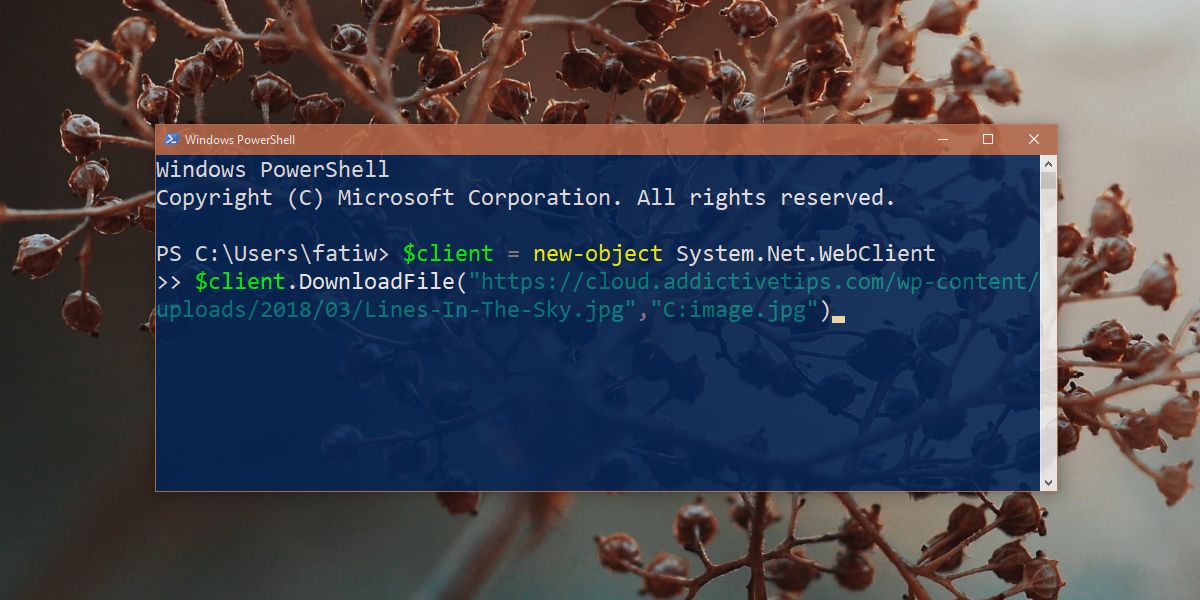
Ostrzeżenia
PowerShell nie sprawdzi, czy masz nazwę plikupodany jest już używany. Zastąpi plik bez ostrzeżenia, więc jeśli masz już plik o nazwie image.jpg w folderze, upewnij się, że nie pobierasz i nie zapisujesz innego pliku o tej samej nazwie.
Jeśli używasz programu PowerShell jako zwykły użytkownik, nie pozwoli on zapisywać plików w katalogu głównym dysku systemu Windows.
PowerShell nie poprawi rozszerzeń plików. Jeśli użyjesz programu PowerShell do pobrania pliku JPG i powiesz mu, aby zapisał go jako plik PNG, podając lokalizację zapisu, PowerShell nie poprawi cię. Spowoduje to, że nie będziesz mógł otworzyć pliku, ponieważ rozszerzenie jest nieprawidłowe. Przed otwarciem pliku będziesz musiał naprawić rozszerzenie pliku.













Komentarze